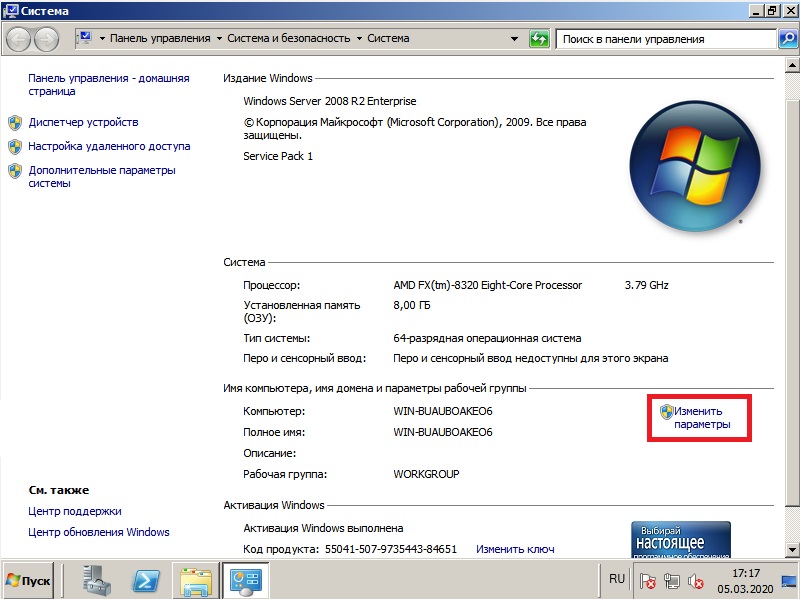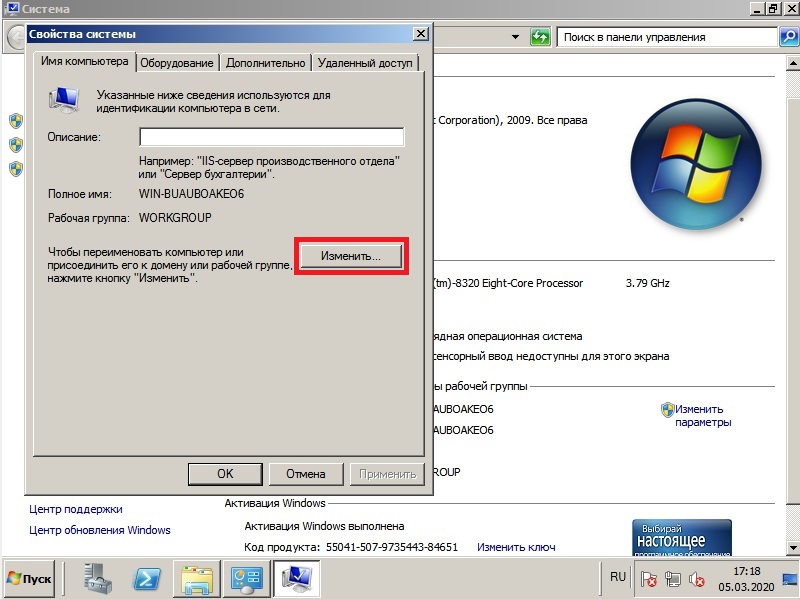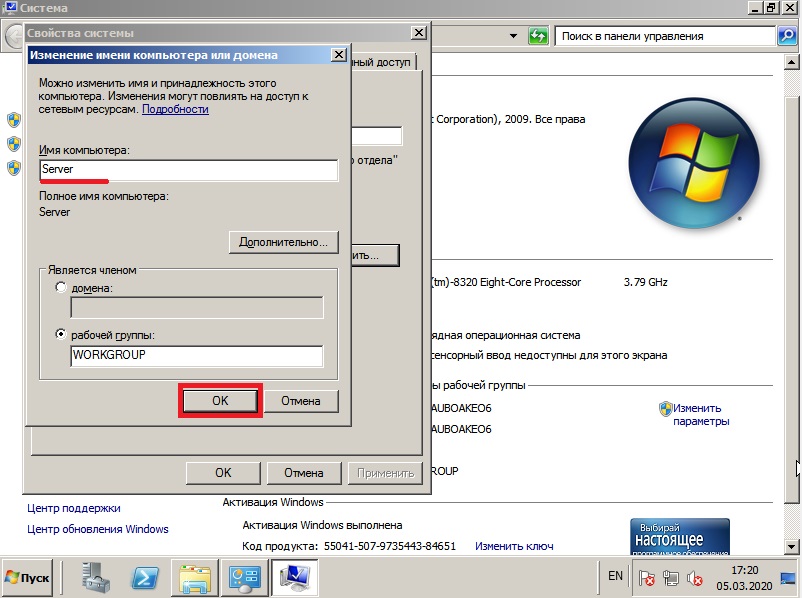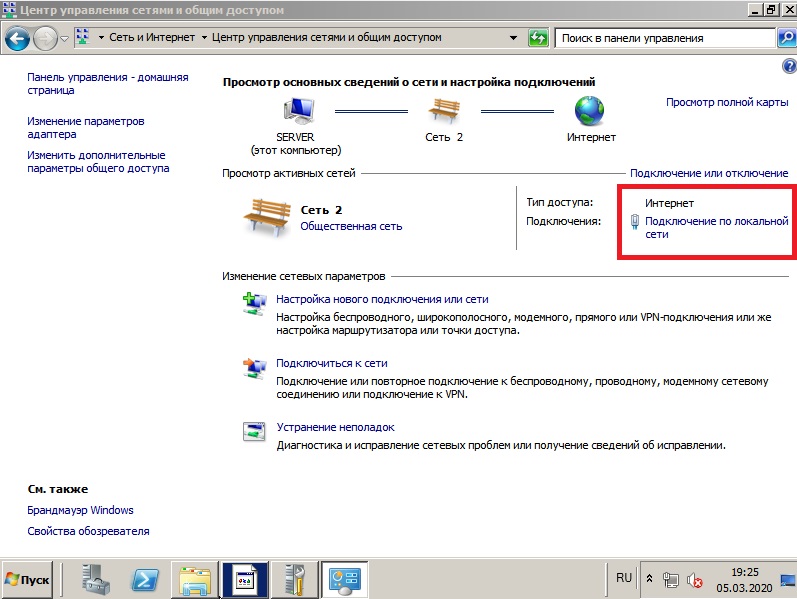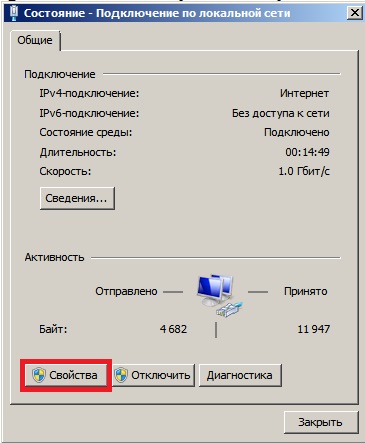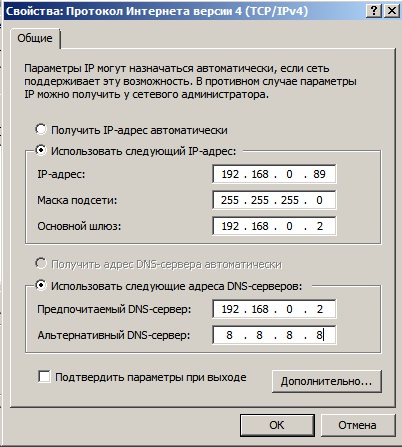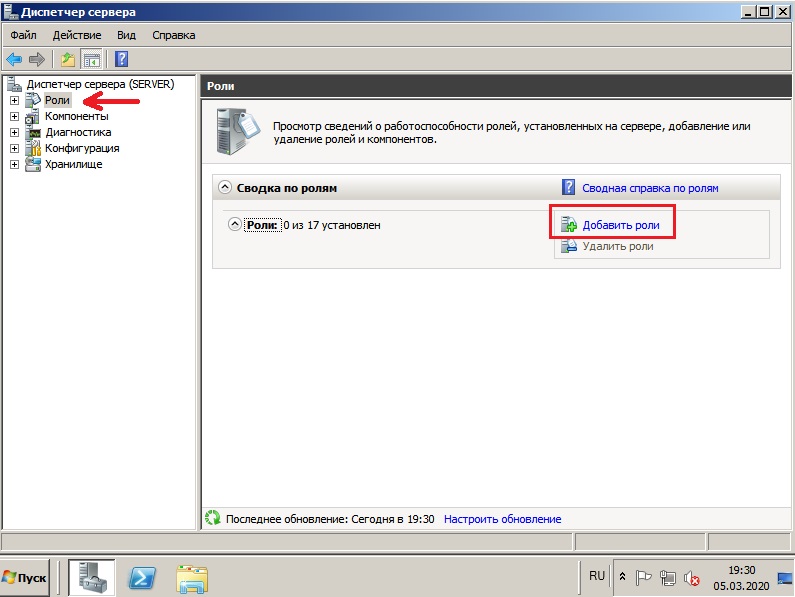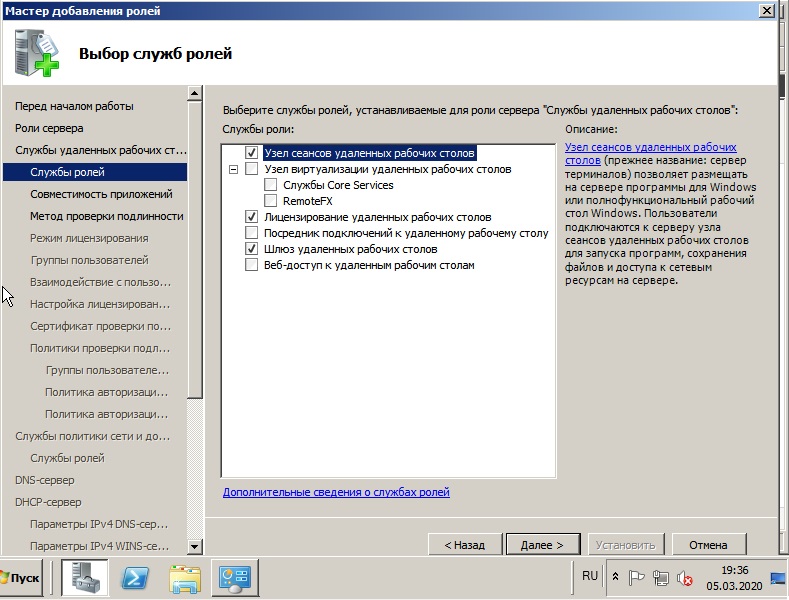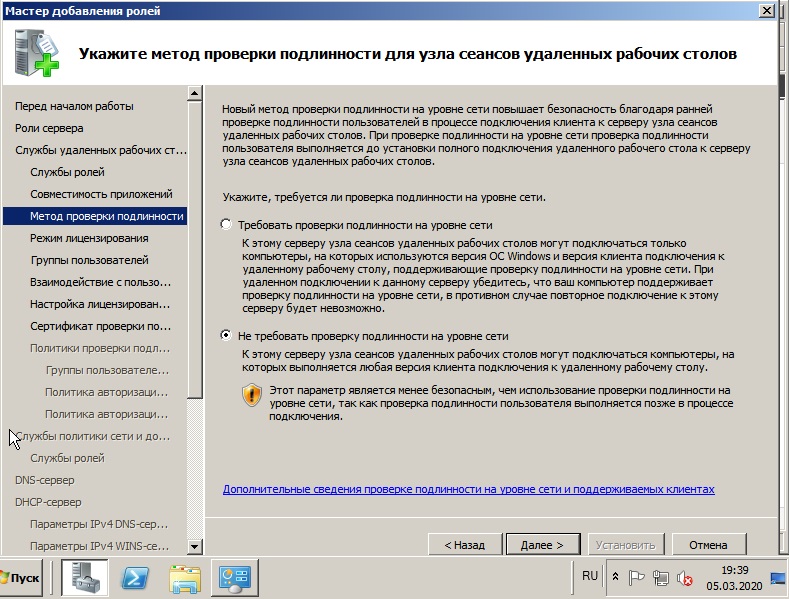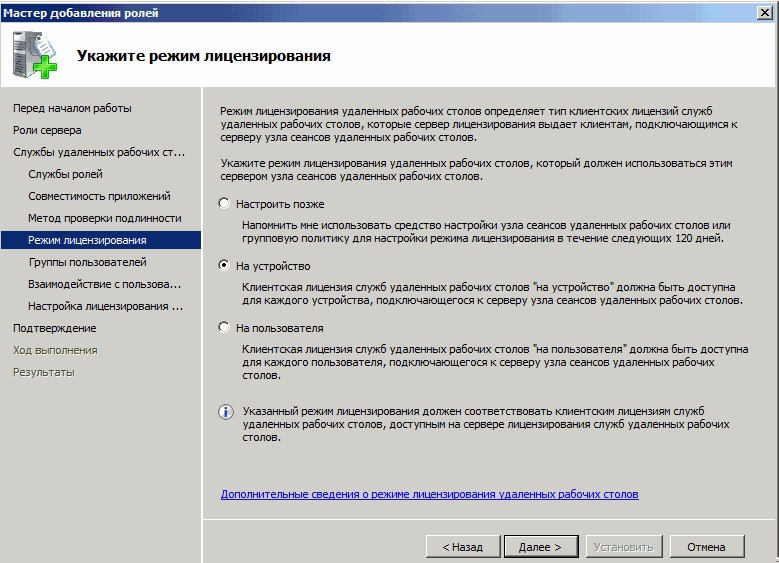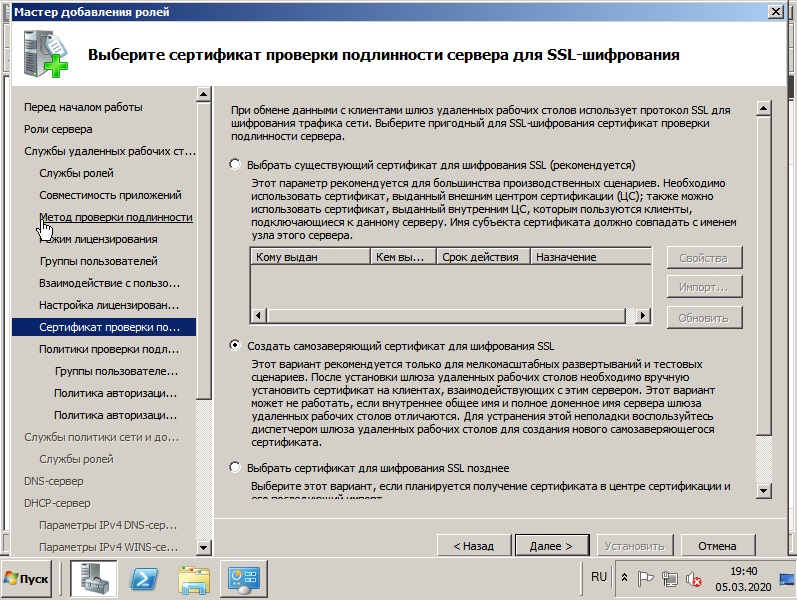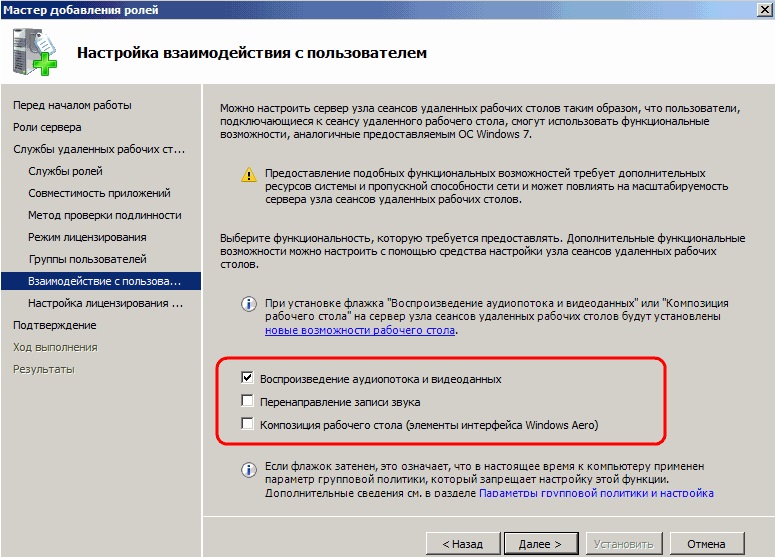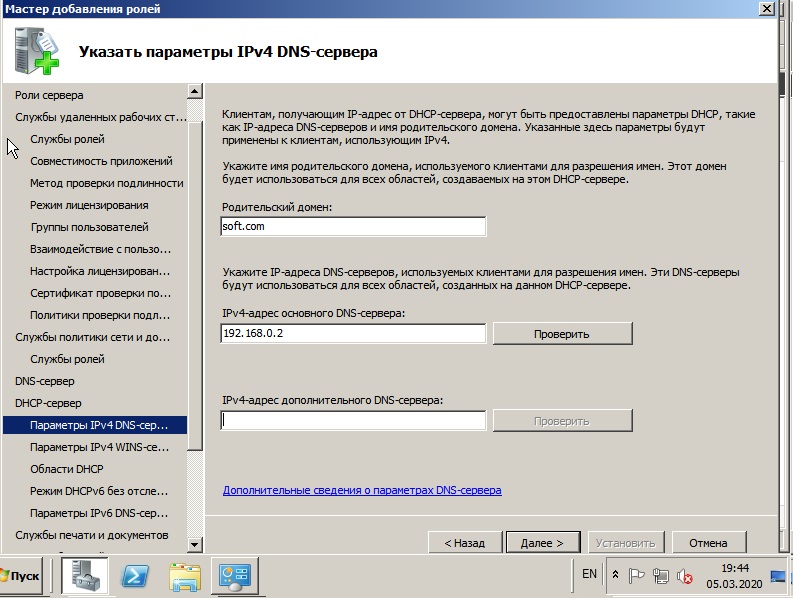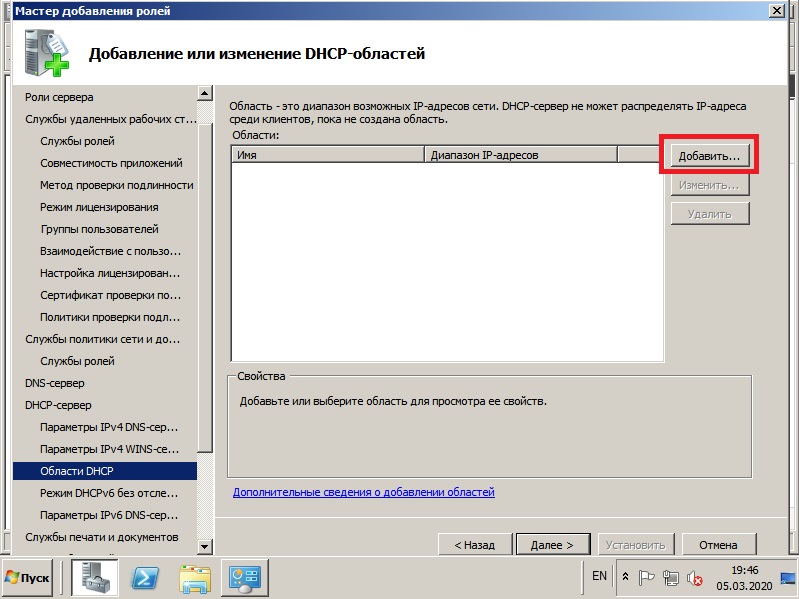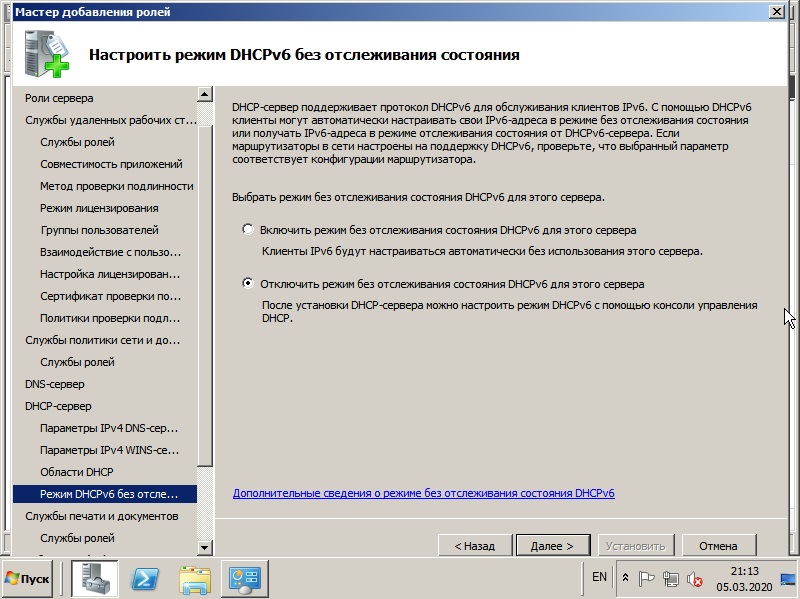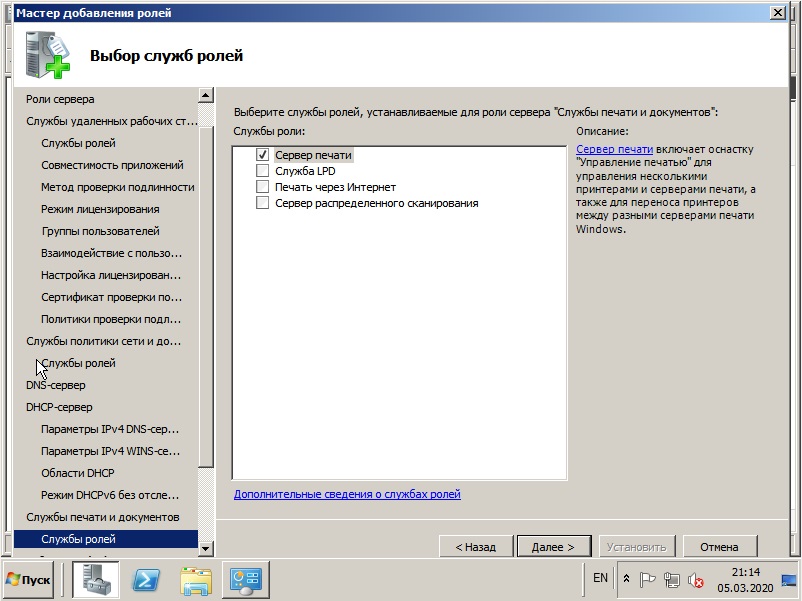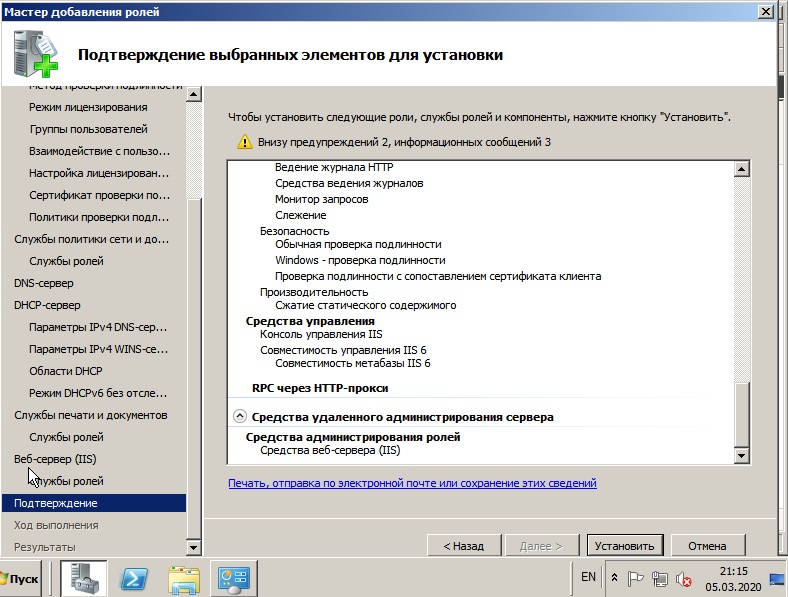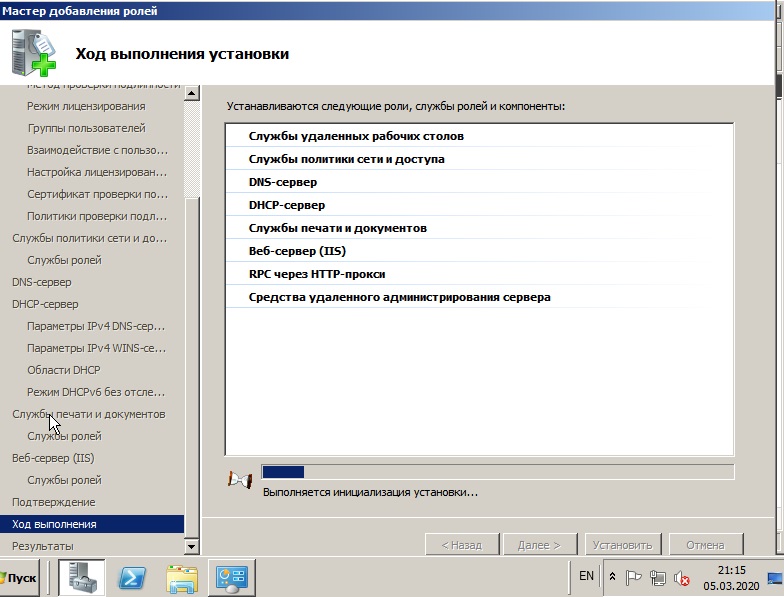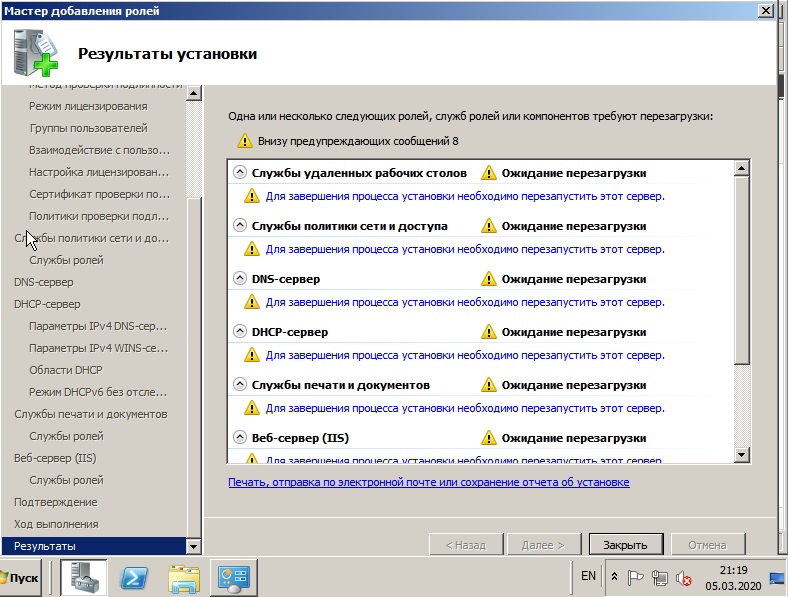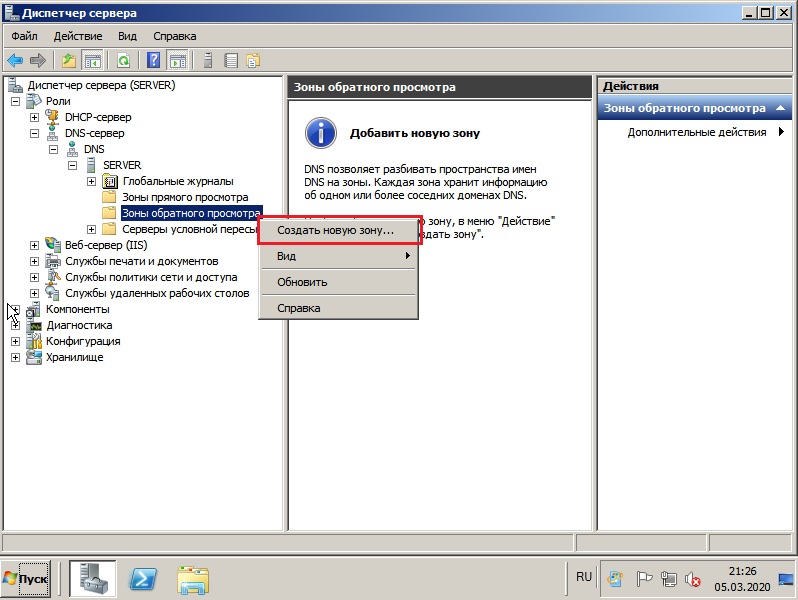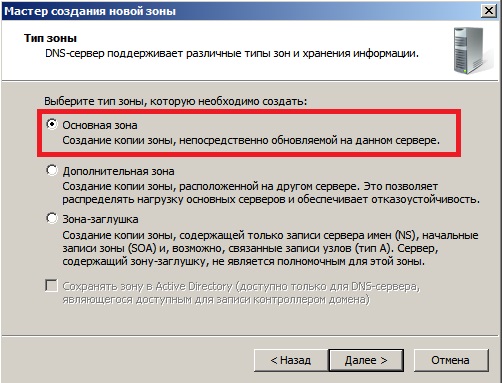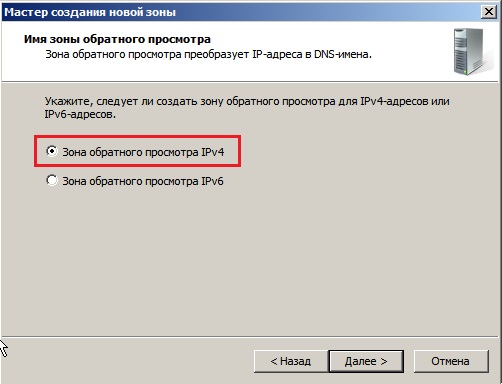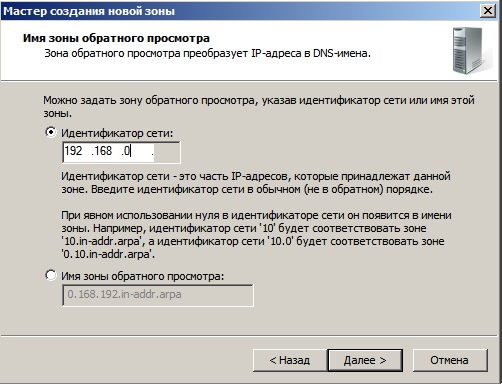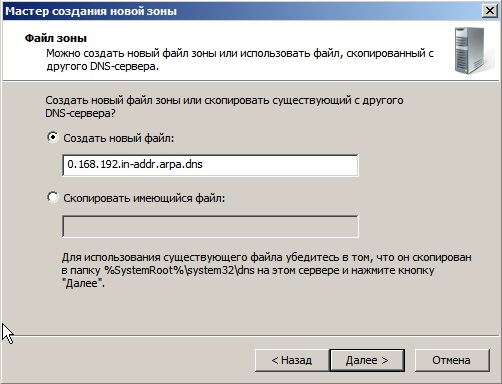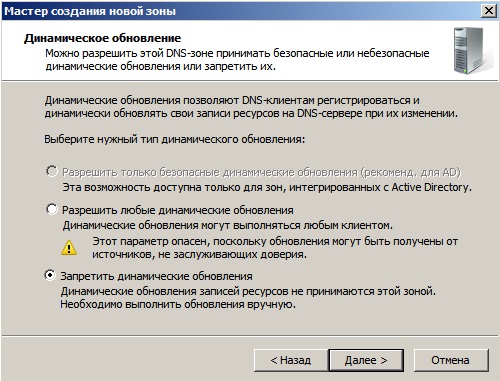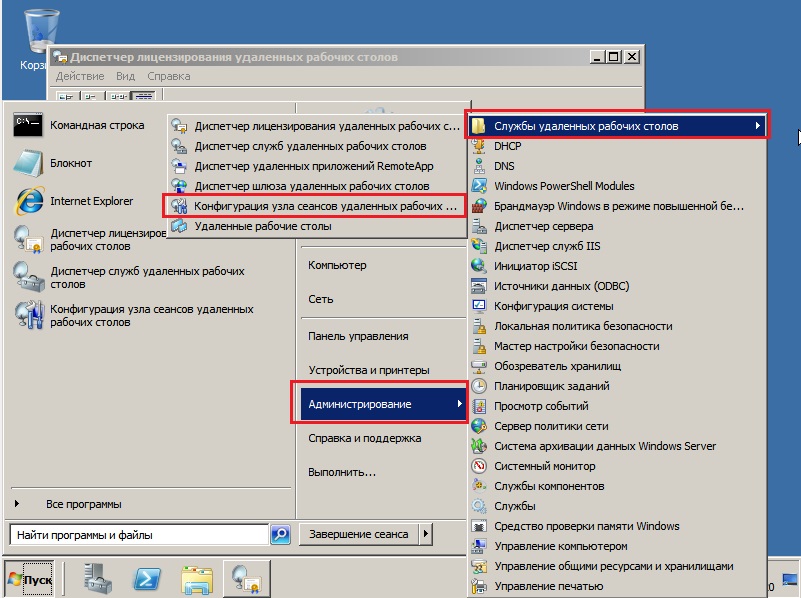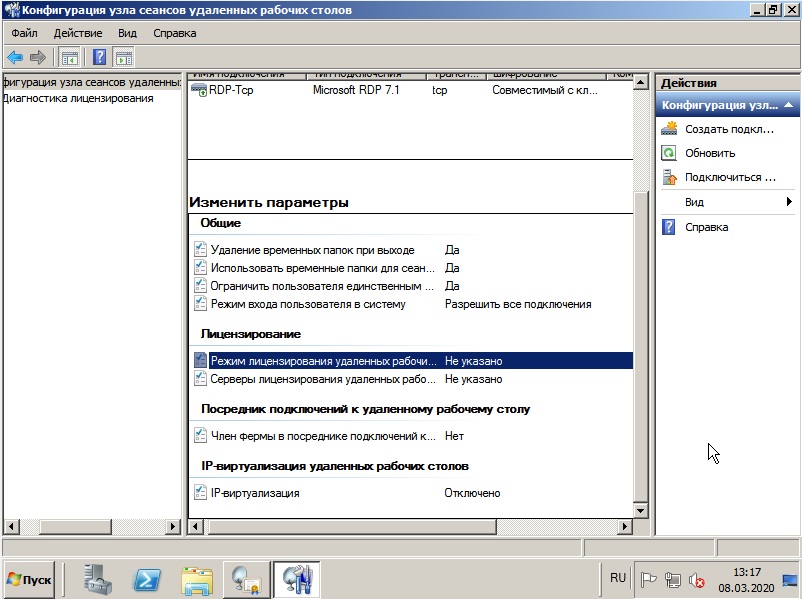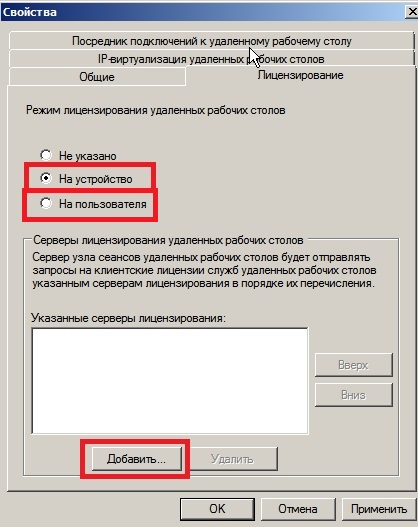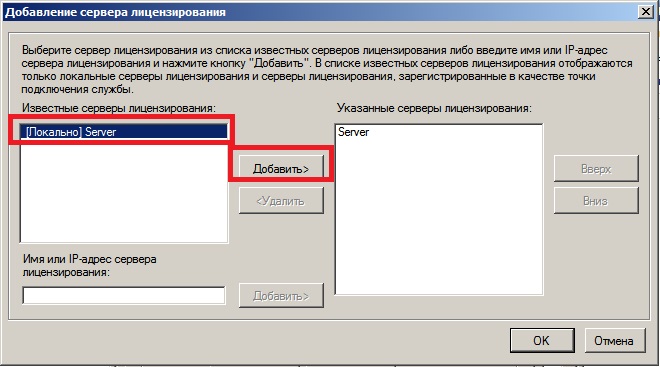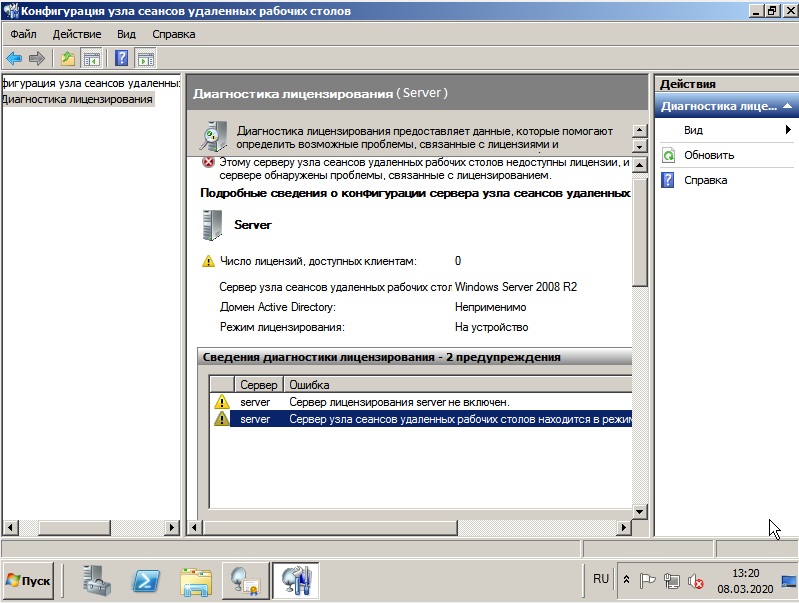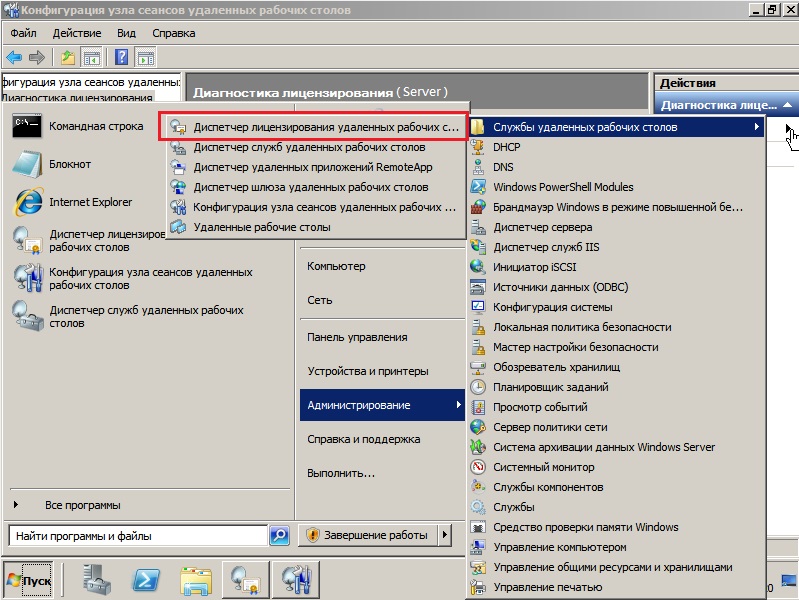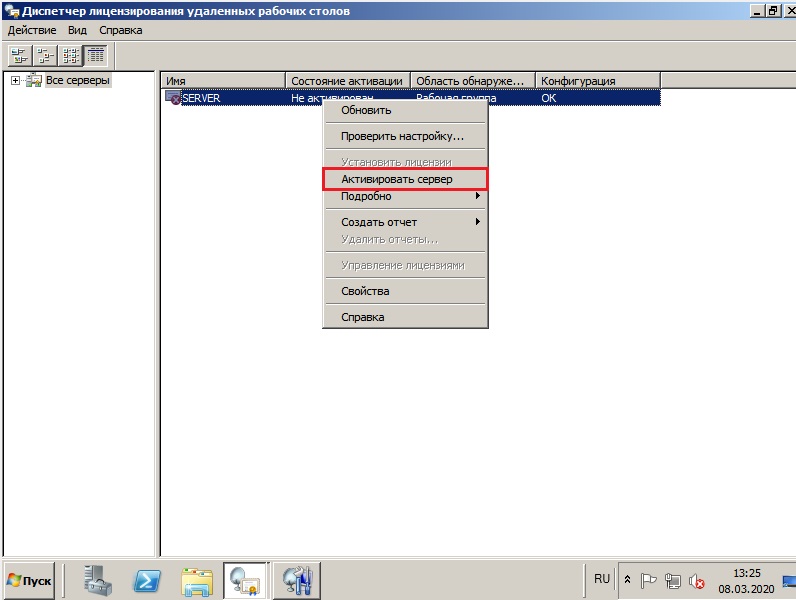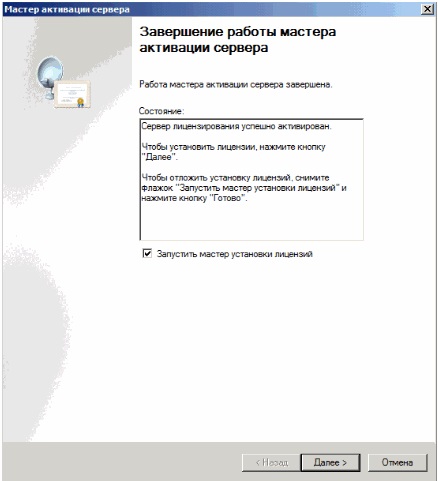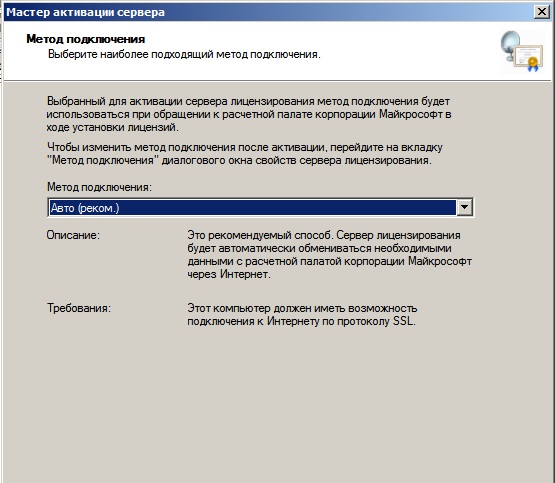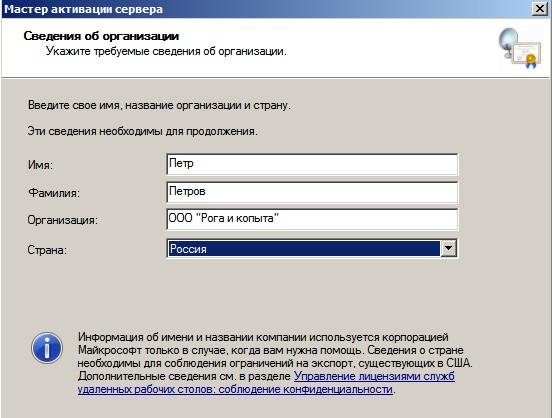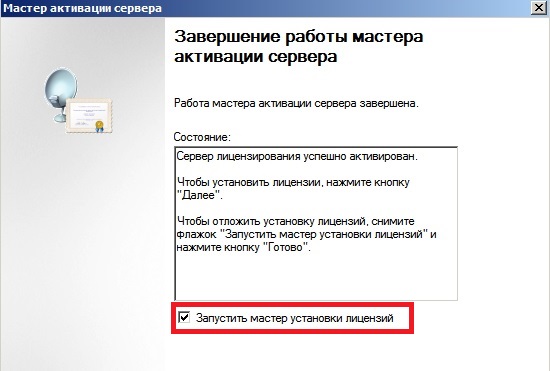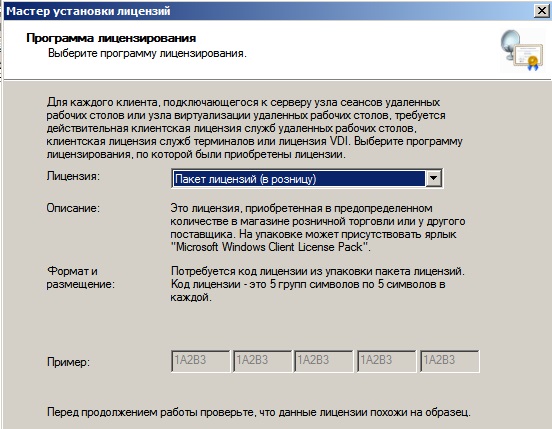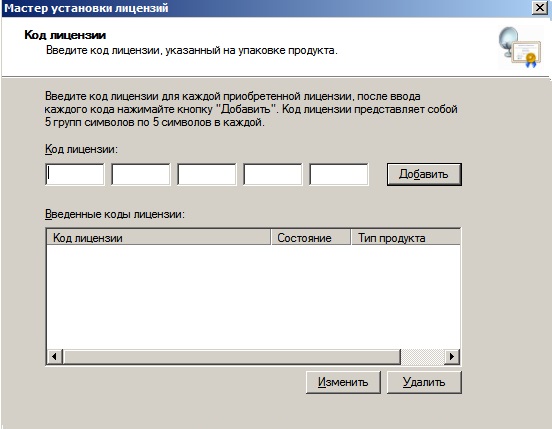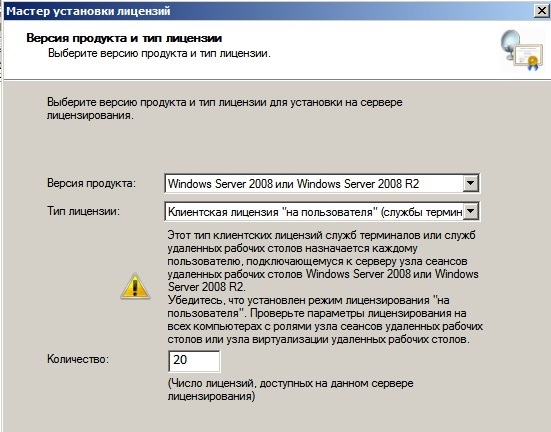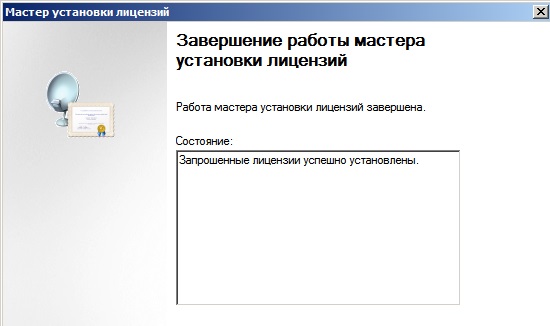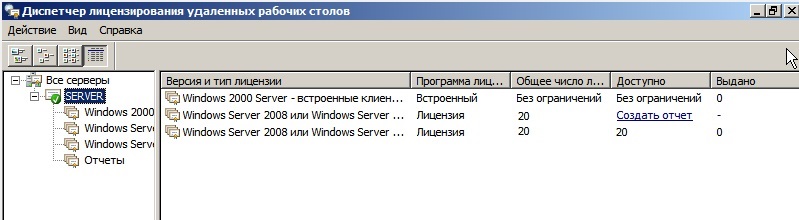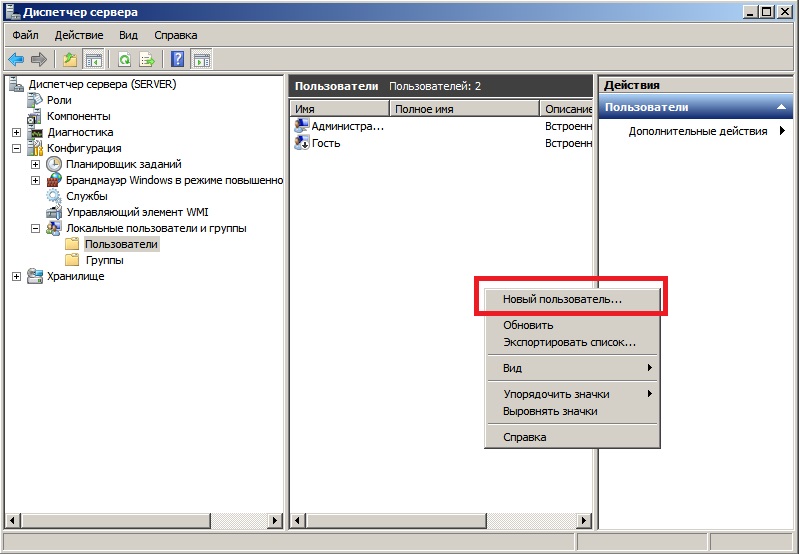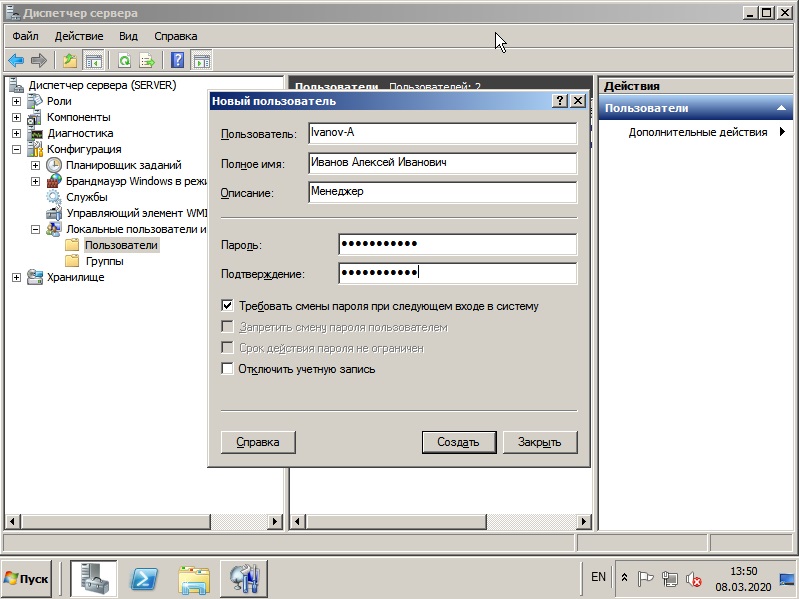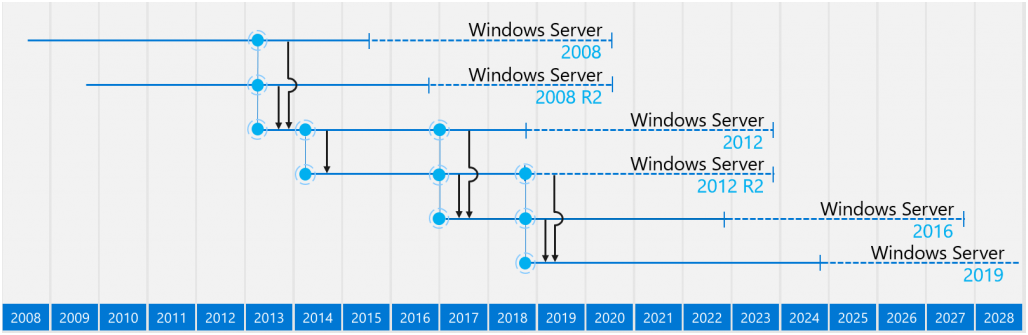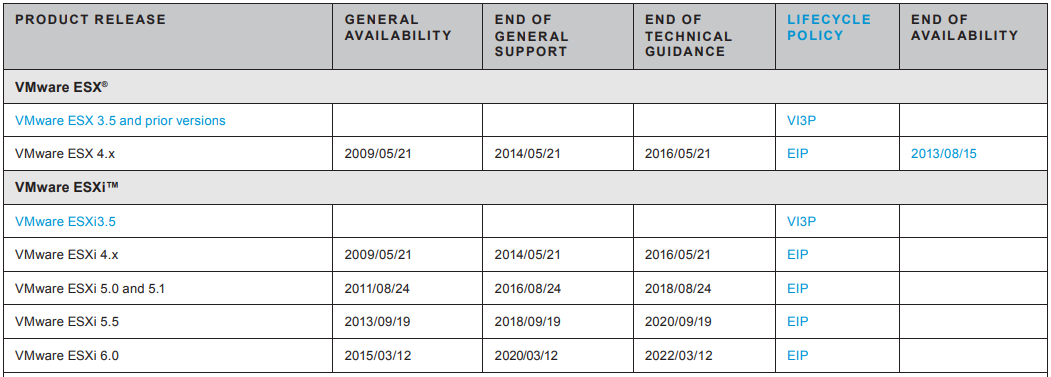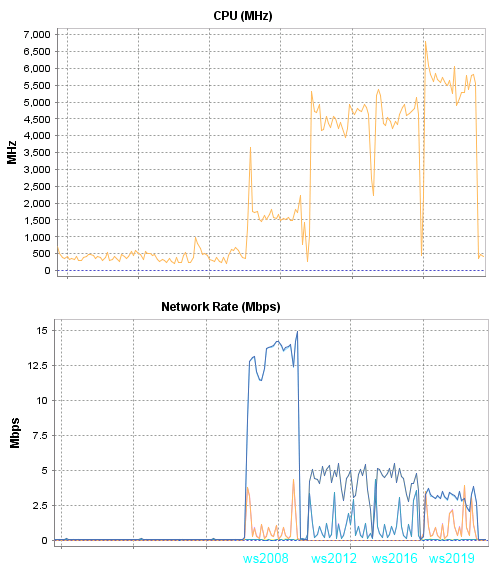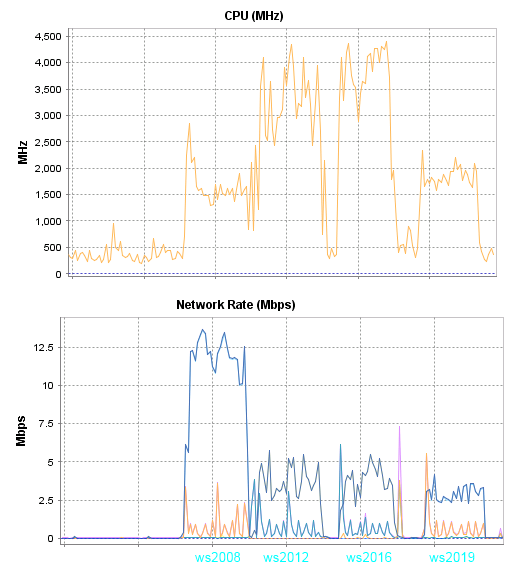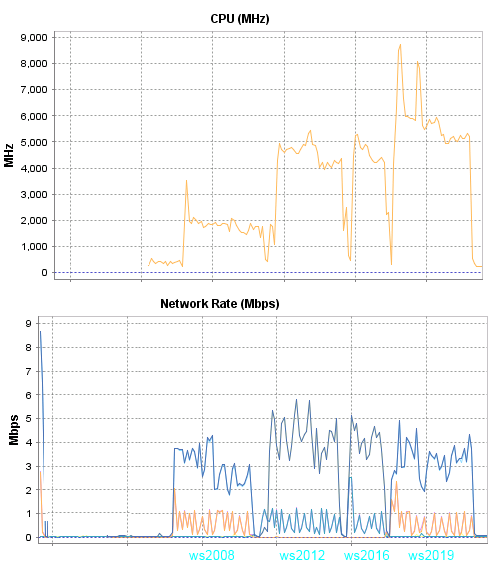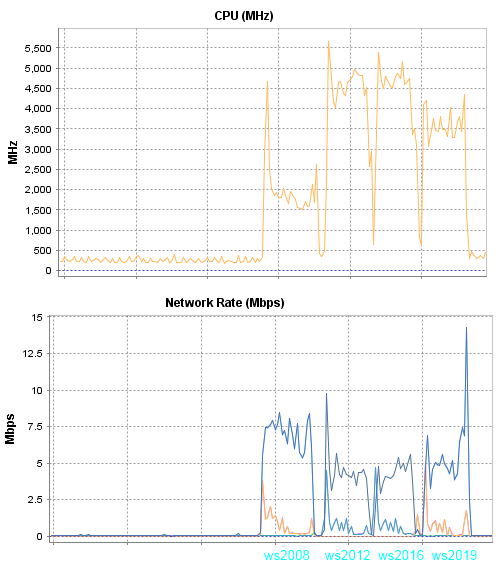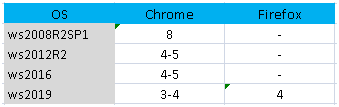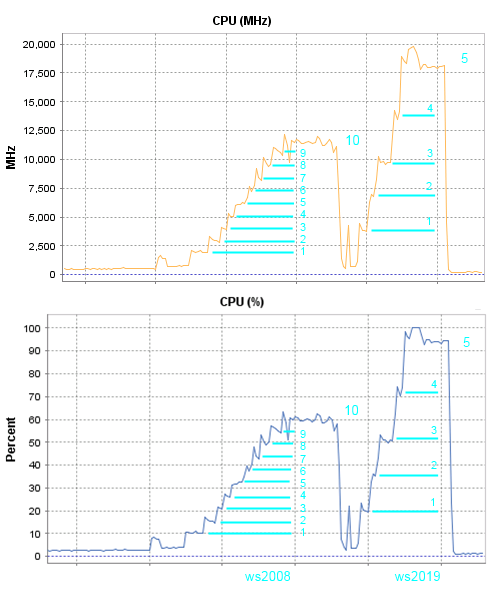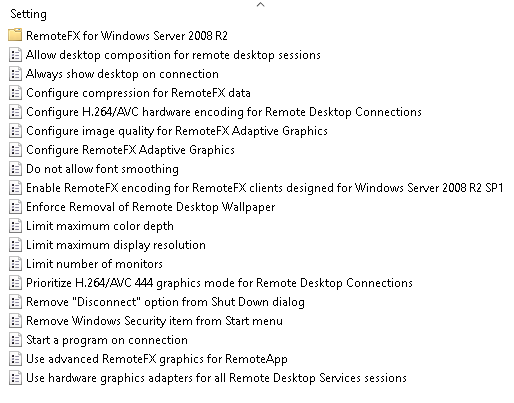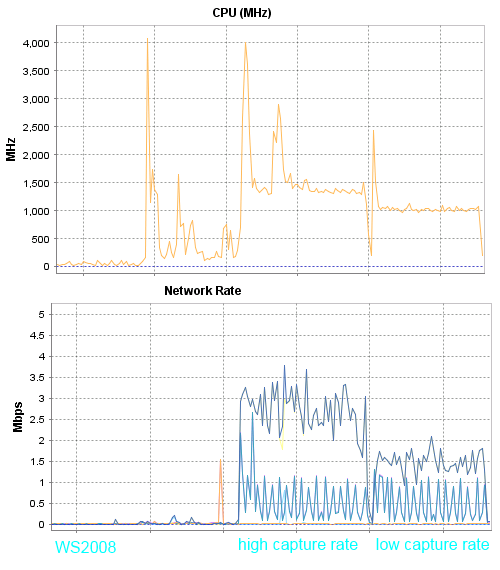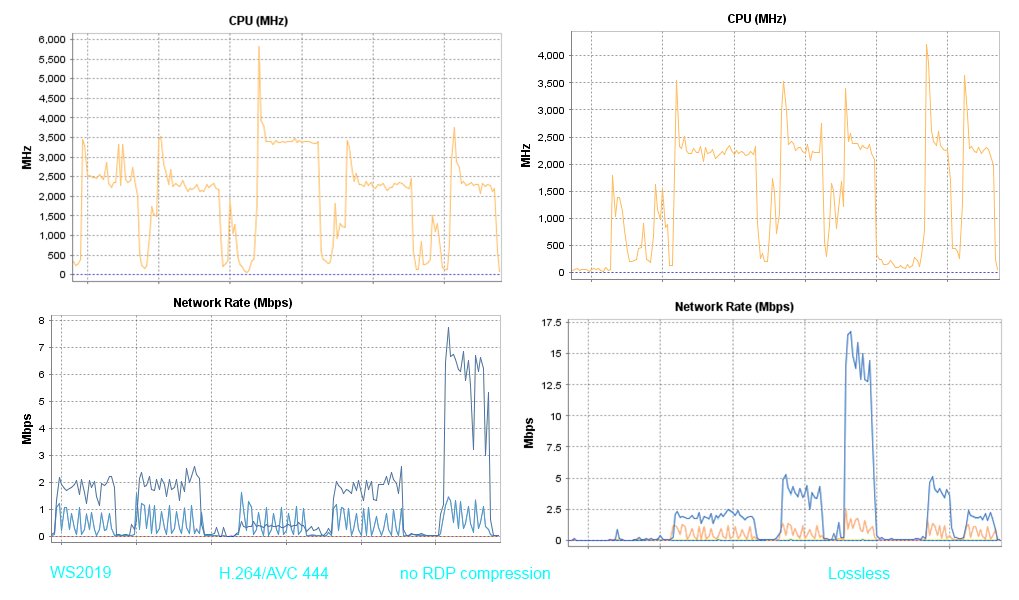Вы выбрали 0 статей для сравнения. Перейти в корзину для сравнения?
Сравнить
Видеокурс «Установка и настройка Windows Server 2008 R2» поможет вам научиться настраивать сервера под управлением Windows Server 2008 R2 и её основные службы. В ходе курса вы узнаете, как в Windows Server 2008 R2 создать домен (active directory), настроить службы DHCP и DNS, разворачивать групповые политики, какие бывают роли в Windows Server и т.д.
В общем, научитесь настраивать, администрировать и управлять Windows Server 2008 R2 с нуля.
Полученные практические знания помогут настроить контроллер домена в вашей локальной сети. Вы получите именно практически знания, так как мы создадим полигон, благодаря которому, вы сможете тестировать различные информационные технологии на одном компьютере. Это позволяет сделать виртуальная сеть, которая ничем не уступает физической.
Видеокурс «Установка и настройка Windows Server 2008 R2» состоит из 13 видеоуроков, общей продолжительностью 1 час и 57 минут.
Урок 01 — Введение
-
В вводном видеоуроке я рассказажу об основных моментах, которые будут рассматриваться в рамках данного видеокурса, а так же отвечу на вопрос «Почему в 2016 году, я записал видеокурс именно по 2008 серверу, в то время как уже есть более свежая 2012 версия».
Реализовывать сеть я буду в виртуальное среде, чтобы вы могли в домашних условиях, находясь за одним компьютером изучать и тестировать современные информационные технологии.
Урок 02 — Создание полигона VMWare
-
Для создания виртуальной сети нам понадобится создать несколько виртуальных машин VMWare Workstation под управлением Windows 2008 R2, Windows 7, Windows 8 и Windows 10. Программа VMWare Workstation позволяет в операционной системе Windows создать виртуальные машины, которые по функционалу не отличаются от физических. А начнем мы с установки виртуальной машины под управление Windows Server 2008 R2.
Урок 03 — Установка и настройка DNS сервера
-
В доменной сети на Windows Server 2008 R2 нам понадобится установить и настроить DNS сервер. Предназначение DNS сервера заключается в преобразовании имени компьютера в его IP адрес и наоборот. Благодаря работе DNS сервера, компьютерам намного проще найти друг друга в локальной сети.
Урок 04 — Настройка домена Active Directory
-
Настроим сервер в качестве контроллера домена, для этого нужно установить роль Active Directory на Windows Server 2008 R2. Сеть с рабочей группой и с доменом отличаются тем, что в сети с доменом, есть сервер (Windows Server 2008 R2), а остальные машины являются клиентами (Windows 7,8,10). Взаимодействие в сети между компьютерами осуществляется через контроллер домена (Active Directory), т.е. он определяет, кому и куда давать доступ. Таким образом, имея доступ к одному только контроллеру домена (Active Directory), вы можете выполнять 95% задач, в удаленном режиме, так как сервер имеет полные права на любом компьютере в домене active directory.
Урок 05 — Учетные записи в домене
-
Одной из основных задач системного администратора в доменной сети, является управление учетными записями компьютеров и пользователей. Но, для этого нужно иметь представление о логике взаимодействия этих элементов.
Для этого, рассмотрим взаимодействие учетных записей компьютеров и пользователей в рабочей группе и в домене Windows Server 2008 R2.
Урок 06 — Подключение компьютеров к домену (Windows 7 8 10)
-
Для того, чтобы начать централизованно управлять компьютерами и иметь к ним доступ, нам необходимо эти компьютеры подключить к домену. По этому, займемся реализаций данной задачи. У меня будет 3 клиентских компьютера с разными операционными системами (Windows 7, 8 и 10). Я специально выбрал разные операционные системы, чтобы посмотреть, как они подключаются к домену, а так же увидеть их дальнейшее взаимодействие в сети.
Урок 07 — Создание доменного пользователя
-
Для дальнейшей работы в доменной сети Windows Server 2008 R2, нам необходимо создать (добавить) нового доменного пользователя, под которой сотрудник будет получать доступ к ресурсам сети. А создается (добавляется) пользователь в домен через AD (Active Directory).
Урок 09 — Настройка DHCP сервера
-
Для того, чтобы настроить компьютер для работы в сети, нам требовалось вручную указать сетевые настройки. Для того чтобы система автоматически получала соответствующие настройки нужно поднять службу DHCP.
Урок 10 — Подключаем сеть к Интернету
-
Разберемся с вопросом подключения нашей сети к Интернету. Не смотря на то, что мы все будем выполнять в виртуальной среде, в реальной сети настройки будут выполняться аналогично.
И первым делом нам необходимо подключить Интернет к серверу, а через него будем раздавать Интернет на остальные рабочие станции. Это позволит, используя специализированные программы, контролировать доступ в сеть Интернет.
Урок 11 — Настройка групповой политики
-
Для того, чтобы облегчишь жизнь системному администратору в Windows Server были разработаны групповые политики. Суть работы которых заключается в том, чтобы можно было определенные настройки применить ко всем или определенным компьютерам в домене. Что позволяет в считанные минуты настроить рабочее пространство пользователя и систему безопасности.
Урок 12 — Доработка
-
Давайте рассмотрим такие нюансы в процессе работы с сетью на Windows Server 2008R2 как: синхронизация времени на сервере и рабочих станциях, удаление лишних локальных пользователей и изменение настроек безопасности для ресурсов.
Видеокурсы
Вы выбрали 0 статей для сравнения. Перейти в корзину для сравнения?
Видеокурсы по информационным технологиям
Установка и настройка Windows Server 2008 R2
Видеокурс «Установка и настройка Windows Server 2008 R2» поможет вам научиться настраивать сервера под управлением Windows Server 2008 R2 и её основные службы. В ходе курса вы узнаете, как в Windows Server 2008 R2 создать домен (active directory), настроить службы DHCP и DNS, разворачивать групповые политики, какие бывают роли в Windows Server и т.д.
В общем, научитесь настраивать, администрировать и управлять Windows Server 2008 R2 с нуля.
Полученные практические знания помогут настроить контроллер домена в вашей локальной сети. Вы получите именно практически знания, так как мы создадим полигон, благодаря которому, вы сможете тестировать различные информационные технологии на одном компьютере. Это позволяет сделать виртуальная сеть, которая ничем не уступает физической.
Видеокурс «Установка и настройка Windows Server 2008 R2» состоит из 13 видеоуроков, общей продолжительностью 1 час и 57 минут.
Создание и настройка сети между Windows XP 7 8
Пошаговое изучение 9 видеоуроков, общей продолжительностью 1 час 38 минут, позволят вам научиться создавать и настраивать локальную сеть между Windows XP, Windows 7 и Windows 8.
Данные знания можно успешно применить как при создании домашней сети, так и сети для небольшой организации.
Восстановление работы системы за один Click
Данный видеокурс основан на много летнем опыте работы в качестве обычного пользователя, системного администратора и наладчика по выездам на дом к пользователям. И на протяжении этого времени частенько возникало желание создать универсальную систему резервирования, которая позволит в считанные минуты восстановить работу.
В этом видеокурсе рассмотрено множество ситуаций, с которыми вы можете столкнуться, а возможно уже сталкивались, при реализации системы автоматического резервирования. Данная информация будет полезна абсолютно любому человеку, работающему за компьютером, который хотя бы умеет устанавливать программное обеспечение.
Видеокурс состоит из 9 видео уроков, общей продолжительностью 1 час и 40 минут, изучив которые, и реализовав на практике, Вы позабудете о проблемах связанных с неожиданно отказавшей операционной системой.
Источник
Популярная подготовка к Windows Server
Если вы готовы научиться использовать Windows Server для управления своей инфраструктурой экономичным и высокопроизводительным способом, то вы в нужном месте. Эти учебные ресурсы помогут быстро приступить к работе: от знакомства с продуктом до его освоения и сертификации.
Что нового в Windows Server 2016
Узнайте о функциях и функциях, которые были добавлены или обновлены в Windows Server 2016. Explore security features, containers, Nano Server, and more.
Что нового в PowerShell v5
Изучите новые функции в PowerShell, включая изменения в управлении безопасностью, сценариями, отладкой и администрированием роли управления.
Windows Server 2016: Virtualization Deep Dive
Ознакомьтесь с преимуществами решения, предназначенного для программного обеспечения Microsoft, в том числе Windows Server 2016, Hyper-V и Nano Server.
Приобретение новых умений для сертификации по программе MCSA: Windows Server 2016
Обновите свои технические навыки с Windows Server 2008/2012 и узнайте, как реализовать и настроить новые функции и функции в Windows Server 2016.
Клиника First Look Clinic для Windows Server 2016
Онлайн или в классе
Эта Microsoft First Look Clinic представляет ИТ-специалистов новым функциям и возможностям Windows Server 2016. Он предназначен для предоставления широкого спектра знаний по широкому спектру технологий, ориентированных на столпы Identity, Compute & Networking.
Обучение сертификации Windows Server
Получите сертификаты и продемонстрируйте миру, что вы готовы использовать возможности виртуализации, хранения, создания сетей и защиты информации Windows Server для доставки облачных сервисов глобального масштаба в вашу инфраструктуру.
Начальный уровень: ИТ-инфраструктура
Пройдите один из данных курсов и подготовьтесь к сертификации Microsoft Technology Associate (MTA).
Windows Server Administration Fundamentals
Подготовка к exam 98-365 | Очное обучение под руководством инструктора
Networking Fundamentals
Подготовка к exam 98-366 | Очное обучение под руководством инструктора
Security Fundamentals
Подготовка к exam 98-367 | Очное обучение под руководством инструктора
Ассоциированный уровень: Windows Server 2016
Возьмите эти курсы и подготовьтесь к Microsoft Certified Solutions Associate (MCSA): Сертификация Windows Server 2016.
Установка, Хранение и Вычисления с Windows Server 2016
Подготовка к exam 70-740 | Очное обучение под руководством инструктора
Настройка сети с помощью Windows Server 2016
Подготовка к exam 70-741 | Очное обучение под руководством инструктора
Идентификация с Windows Server 2016
Подготовка к exam 70-742 | Очное обучение под руководством инструктора
Ассоциированный уровень: Windows Server 2012
Возьмите эти курсы и подготовьтесь к Microsoft Certified Solutions Associate (MCSA): Сертификация Windows Server 2012.
Установка и настройка Windows Server 2012
Подготовка к exam 70-410 | Очное обучение под руководством инструктора или обучение по запросу
Администрирование Windows Server 2012
Подготовка к exam 70-411 | Очное обучение под руководством инструктора или обучение по запросу
Настройка расширенных служб Windows Server 2012
Подготовка к exam 70-412 | Очное обучение под руководством инструктора или обучение по запросу
Уровень Expert (Эксперт): Серверная инфраструктура
Возьмите эти курсы и подготовьтесь к Microsoft Certified Solutions Expert (MCSE): Сертификация серверной инфраструктуры
Проектирование и внедрение серверной инфраструктуры
Подготовка к exam 70-413 | Очное обучение под руководством инструктора или обучение по запросу
Внедрение расширенной серверной инфраструктуры
Подготовка к exam 70-414 | Очное обучение под руководством инструктора
Обзор служб управления правами Active Directory с Windows Server 2008 R2
Очное обучение под руководством инструктора
Обновление технологий Windows Server 2003 для Windows Server 2008
Очное обучение под руководством инструктора
Развертывание Windows Server 2008
Очное обучение под руководством инструктора
Настройка, управление и поддержка серверов под управлением Windows Server 2008
Очное обучение под руководством инструктора
Настройка и устранение неполадок Windows Server 2008 Network Infrastructure
Очное обучение под руководством инструктора
Настройка и устранение неполадок Доменные службы Active Directory для Windows Server 2008
Очное обучение под руководством инструктора
Настройка и устранение неполадок решений для идентификации и доступа с помощью Windows Server 2008 Active Directory
Очное обучение под руководством инструктора
Планирование и внедрение Windows Server 2008
Очное обучение под руководством инструктора
Проектирование инфраструктуры сетевых приложений и приложений Windows Server 2008
Очное обучение под руководством инструктора
Проектирование инфраструктуры и служб Active Directory для Windows Server 2008
Очное обучение под руководством инструктора
Внедрение и администрирование Windows SharePoint Services 3.0 in Windows Server 2008
Очное обучение под руководством инструктора
Настройка и устранение неполадок в инфраструктуре приложений Windows Server 2008
Очное обучение под руководством инструктора
Ресурсы сервера Windows
Поделиться этой страницей
Проинформируйте своих знакомых. Поделитесь этой страницей с друзьями и членами семьи.
Источник
Видеоуроки
Терминальный сервер #1 Ограничение прав пользователей
В одном из прошлых видео мы рассматривали процесс поднятия роли сервера терминалов.
В этом же уроке предлагаю более детально рассмотреть процесс ограничения прав пользователя на терминальном сервере. Да, по умолчанию он лишен административных прав и много чего не может, однако, все равно к этому вопросу нужно отнестись более внимательно, так как пользователь все же находится на самом главном устройстве в вашей компании.
Как запретить доступ в интернет | Windows
На прошлом вебинаре задали вопрос «Как ограничить доступ к сети интернет для разных компьютеров»?.
Давайте попробуем решить данный вопрос
Настройка терминального сервера под 1С на Windows Server 2016. RDP Server Windows
Все чаще, мои студенты, которые после обучения попали на собеседование к работодателю, говорят о том, что практически везде основным требованием является умение работать и настраивать терминальный сервер.
Да, тема действительно важна, так как в современных условиях большинство компаний переводят своих сотрудников на удаленную работу. Удивительно то, что люди не всегда понимают, как это работает и в каких ситуациях чаще всего применяется.
Поэтому, в данном видео предлагаю разобраться с настройкой терминального сервера.
Антивирусная защита от ESET для микробизнеса
Никакая компания не может обойтись без антивирусной защиты, так как это основа информационной безопасности, тем более для компьютеров, на которых находится жизненно важная информация.
Так как я пользуюсь антивирусной защитой NOD32, то могу сказать, что раньше была определенная проблема с настройкой защиты для небольших компаний.
Защита RDP. Принудительный ввод пароля
Настройка политики удаленного рабочего стола для защиты от сохраненных паролей. В данном видео мы рассмотрим настройку безопасности RDP подключения к серверу Windows Server 2016. А в частности запретим пользователям подключаться к удаленному рабочему столу через сохраненный ранее пароль
LAN-тестер. Кабельный тестер для прозвонки витой пары. Как пользоваться?
После того, как вы провели кабельную линию её нужно протестировать. В этом нам поможет кабельный LAN тестер, которые позволяет прозвонить витую пару на предмет обрыва.
Монтаж локальной сети. СКС
Запись вчерашнего эфира доступна в течение 48 часов.

Если у тебя не получилось посмотреть прямой эфир, то советую поторопиться.
Время еще есть, он оно неумолимо стремится к нулю
Подключение сетевой (интернет) розетки RJ45. Схема подключения по цветам.
В данном видео мы рассмотрим подключение витой пары к однопортовой сетевой розетке RJ45. Так как схема подключения по цветам уже указана на самой розетке, то нам потребуется только правильно подключить все жилы. Так же рассмотрим правила длинны сетевого сегмента, для корректной работы локальной сети.
Обжим витой пары. Схема распиновки RJ45 для 8 жил
Обжим витой пары — это основа основ при построении локальной сети. Для правильного выполнения обжима нам потребуется схема обжима 8 жильной витой пары (распиновка RJ45), витая пара, коннекторы RJ45, инструменты для обжима и снятия изоляции
Настройка доступа к 1С 8.3 через RemoteApp. Windows Server 2016
В Windows Server есть служба удаленных приложения RemoteApp, благодаря которой пользователи могу подключаться к программе 1С из любой точки через протокол RDP. И у них будет складываться впечатление, что 1С установлена непосредственно на их компьютере.
В данном видео мы рассмотрим процесс установки и настройки 1С 8.3 на удаленном сервере, а также настроим доступ через RemoteApp на базе Windows Server 2016
Источник
В данной статье мы рассмотрим самые начальные настройки Windows Server 2008 R2, данные настройки подходят для любой редакции (Standard, Enterprise и т.п). Мы рассмотрим самые популярные настройки, которые подходят для большинства задач, для которых устанавливают Windows Server. Это настройка сети, DNS, DHCP, настройка удаленных рабочих столов (RDP) и добавление пользователей.
Ознакомиться с процессом установки и активации Windows Server 2008 R2 можете в нашей прошлой статье.
1) Итак, первым делом, нам нужно сменить имя сервера на свой, для более удобного его обозначения. Заходим в меню «Свойства» компьютера => Изменить параметры => В меню «Свойства системы» нажимаем кнопку «Изменить». Далее вводим в поле «Имя компьютера» свое желаемое наименование Вашего сервера. И нажимаем «ОК», Ваш компьютер должен перезагрузиться для применения параметров.
2) Теперь нам нужно задать серверу статический локальный IP адрес. К примеру если у Вас сервер присоединен к маршрутизатору (роутеру), то IP адрес выданный Вашим роутером можете проверить через терминал, путем нажатия кнопки «Выполнить» => CMD => В в ответе командной строки можете посмотреть Ваш локальный IP.
Далее заходим в «Панель управления» => Сеть и интернет => Центр управления сетями и общим доступом => Подключение по локальной сети.
Выбираете Вашу сетевую карту => Свойства.
IPv4 => Свойства
Теперь задаете Ваш локальный IP адрес. После применения настроек проверьте доступ в интернет, чтобы убедиться, что все сделано правильно.
3) Теперь приступим к установке ролей. Заходим в диспетчер серверов, нажимаем на пункт «Роли» => Добавить роли.
Здесь выбираем то, что для Вас нужно именно в работе сервера, большинство настроек ролей задаются сразу из установки роли. Поэтому мы рассмотрим варианты в случае когда определенная роль устанавливается, или пропускается. На примере мы установим DHCP сервер и зададим ему диапазон IP адресов для раздачи в локальную сеть, зададим домен и службы удаленных рабочих столов.
В службах ролей выбираем пункты для работоспособности RDP.
Если у Вас нет SSL сертификата, нажимаете «Не требовать проверку …».
Здесь нужно выбрать пункт в зависимости от Вашего ключа активации для лицензирования удаленных рабочих столов. На устройство, или на пользователя. Их настройка ничем не отличается друг от друга, разница лишь в том, какой ключ Вы будете вводить. Если Вы пока не уверены в способе лицензирования можете выбрать «Настроить позже» к настройкам RDP мы вернемся чуть позже. А так же, если у Вас нет ключа для лицензирования RDP, то приобрести ключ активации Windows Server CAL на 20 пользователей можете в нашем каталоге.
Пропускаем пункт сертификатов.
В меню «Взаимодействие с пользователями разрешаем аудио и видео.
Доходим до параметров DHCP, указываете в нем названием Вашего домена, и Ваш локальный IP адрес для подключениям к данному DNS.
Теперь добавим области (диапазоны) DHCP.
Задайте имя для Вашего DHCP сервера, начальный IP адрес и конечный, который будет раздавать Ваш сервер.
Отключаем IPv6
Если Вы в установке ролей выбрали службу печати (если она Вам нужна), то установке служб так же выбираете «Сервер печати».
Доходим до подтверждения и устанавливаем роли.
После установки ролей необходимо перезагрузиться.
4) Теперь настроим DNS (домен). Открываем дерево «Диспетчер сервера» => DNS-сервер => DNS => Ваше имя сервера (в нашем случае «Server») => Глобальные журналы => Зоны обратного просмотра => Создать новую зону.
Выбираем пункт «Основная зона».
Зона обратного просмотра IPv4.
Выбираете Ваш идентификатор сети, под которым будет работать данный домен.
Для Windows Server 2008r2 рекомендуем отключать динамические обновления, лучше делать обновления в ручную.
5) Приступим к настройкам удаленных рабочих столов (RDP) Windows Server 2008 R2. Не важно, задали ли вы тип лицензирования (на устройство или на пользователя) в процессе установки, мы пройдемся по всем настройкам и определим тип уже в них.
Заходим в меню «Пуск» => Администрирование => Службы удаленных рабочих столов => Конфигурация узла сеансов удаленных рабочих столов.
Внизу будет выбор параметров, из пункта «Лицензирование» выбираем пункт «Режим лицензирования удаленных рабочих столов».
Теперь здесь уже выбираем Ваш тип лицензирования в зависимости от Вашего ключа активации RDS User или Device CAL. Если у Вас нет ключа активации, приобрести его можете в нашем каталоге. Настройки «на пользователя», или «на устройство» ничем не отличаются друг от друга, кроме выбора непосредственно самого пункта лицензирования и Вашего ключа активации.
На примере выберем «На устройство» и нажимаем «Добавить».
Добавляем Ваш сервер из «Известных» в «Указанные», после нажимаем «ОК».
После, видим, что сервер добавлен, но не лицензирован. И находится пока в режиме ожидания.
Заходим в меню «Пуск» => Администрирование => Службы удаленных рабочих столов => Диспетчер лицензирования удаленных рабочих столов.
В новом окне у Вас будет Ваш сервер, на котором будет указано состояние активации — «Не активирован». Нажимаете правой кнопкой мыши => Активировать сервер.
Рекомендуем выбрать «Автоматический режим».
Вводите данные Вашей организации. (Можно вводить любые данные, они не требуют проверки).
Запускаем мастер установки лицензий.
При лицензировании — выбираем «Пакет лицензий в розницу» => Далее.
И теперь вводите Ваш ключ активации для лицензирования RDP (удаленных рабочих столов).
В зависимости от типа лицензирования у Вас может выйти следующее окно, в нем нужно будет ввести количество пользователей или устройств, которое указано в Вашей лицензии.
Завершаем работу мастера установки лицензий. Если все прошло успешно, то у Вас выйдет следующее окно.
Теперь Вы можете увидеть, что Ваш сервер настроен на определенное число подключений, в заивимости от Вашего сервера.
6) Но чтобы подключаться по RDP нам нужны пользователи, а точнее, нам нужно их завести. Заходим в «Диспетчер серверов» => Открываем дерево «Конфигурация» => Локальные пользователи и группы => Выбираем «Пользователи», далее в окне пользователей нажимаем правой кнопкой мыши => Новый пользователь.
Заполняем карточку пользователя и задаем ему пароль.
На этом все. Теперь Вы можете подключить первого клиента к серверу Windows Server 2008 R2.
- Размер: 1.60 GB
- Категория: Программы / Обучение
- Загрузок: 10 563
- Комментарии: 2
- Дата обновления:23.05.2012
полный обзор Основы Windows Server
Название: Основы Windows Server 2008
Год выхода: 2012
Жанр: Обучающий видеокурс
Автор (режиссер): Сергей Шеин
О курсе:
Курс предназначен для тех, кто желает освоить базовые технологии администрирования сетевой инфраструктуры и компонент безопасности Windows Server 2008 R2. Курс будет полезен и интересен не только пользователям Windows-систем на домашних компьютерах, а также и IT-специалистам (работникам академических учреждений, разработчикам, специалистам технической поддержки).
По большей части курс является обзорно-рекламным, поэтому не следует ожидать от него слишком глубокого погружения в технические особенности и механизмы выполнения тех или иных задач.
Это рабочая запись реального курса, сделанная преподавателем самостоятельно. Не вебинар!
Страна: Россия
Продолжительность: 19:42:55
Перевод: Оригинал
Файл
Кодек: WVC1
Качество: PCRec
Видео: 900 x 560 (1.607) at 5.000 fps/VC-1 at 1045 Кбит/сек
Звук: WMA at 20,0 Кбит/сек/1 канал, 22,05 КГц
Программа курса:
1. Основы сетевой инфраструктуры
Стандарты компьютерных сетей.
Локальные сети.
Глобальные сети.
Беспроводные сети.
Методы подключения к глобальной сети.
Удаленный доступ.
2. Компоненты сетевой инфраструктуры
OSI- модель.
Сетевые адаптеры, концентраторы и коммутаторы.
Маршрутизация.
Виды кабельных сетей.
3. Внедрение стека TCP/IP
Обзор TCP/IP.
Адресация IPv4.
Настройка IPv4.
Использование и настройка IPv6.
Методы разрешения имен.
4. Технологии хранения данных Windows Server
Обзор технологий хранения данных (DAS, NAS, iSCSI SAN, FC SAN).
Управление дисками и дисковыми томами.
RAID-массивы.
5. Установка и начальные настройки Windows Server 2008 R2
Методы установки Windows Server 2008 R2.
Управление службами.
Управление устройствами и драйверами.
6. Роли Windows Server 2008 R2
Установка серверных ролей.
7. Внедрение доменных служб Active Directory
Обзор доменных служб Active Directory (AD DS).
Установка AD DS.
Управление учетными записями пользователей, компьютеров и групп.
Создание структуры организационных единиц.
Использование групповой политики.
8. Многоуровневая модель информационной безопасности
Модель Defence-in-Depth.
Уровень физической безопасности.
Риски при доступе к глобальной сети и обеспечение безопасности.
9. Внедрение компонент безопасности Windows Server 2008 R2
Обзор компонент безопасности Windows Server 2008 R2.
Управление доступом к файловым объектам и методы аудита.
Инфраструктура открытых ключей и шифрование данных.
10. Внедрение компонент сетевой безопасности
Обзор рисков использования компьютерных сетей и методов обеспечения безопасности.
Настройка Windows Firewall.
Network Access Protection.
11. Внедрение методов обеспечения безопасности при использовании программного обеспечения
SRP и AppLocker.
Защита сообщений электронной почты.
Создание и внедрение политик безопасности.
12. Мониторинг производительности серверов
Компоненты серверной среды.
Мониторинг производительности.
13. Инструменты поиска и устранения неисправностей Windows Server
Устранение неисправностей загрузки Windows Server.
Резервное копирование и методы обеспечения высокой доступности.
Развертывание обновлений.
Методология поиска и устранения неисправностей.
14. Технологии виртуализации
Обзор технологий виртуализации.
Внедрение серверной роли Hyper-V.
Скриншоты:



Скачать торрент:
с нашего сервера
Релиз проверен Администрацией! Можно качать, На этой странице доступно для скачивания Основы Windows Server 2008 (2012) PCRec
оставайтесь на раздаче, оставляйте комментарии и помогите другим оценить качество сборки windows и программы
Время прочтения
6 мин
Просмотры 22K
Привет, Хабр! 14/01/2020 приближается и эта дата знаменует окончание расширенной поддержки для Windows Server 2008 R2, и если вы все еще используете Windows Server 2008 R2, вам следует задуматься про миграцию на более актуальную платформу.
Под катом находится небольшое сравнение потребляемых ресурсов старой и новых платформ Windows Server — роль RDSH. В первую очередь меня интересовала возможность продолжить использование уже имеющихся в наличии серверов HP G6/G7 под управлением VMware Vsphere 5.5.
Информация о Windows Server Lifecycle доступна по этой ссылке Search Product Lifecycle.
У меня будет два тестовых стенда:
- HP DL120 G7, 1*cpu Intel Xeon E3-1240
- HP ML350 G6, 2*cpu Intel Xeon E5620
Сервера будут работать под управлением VMware ESXi 5.5, образ VMware-ESXi-5.5.0-Update1-1746018-HP-5.75.4-Dec2014. Я также пробовал использовать образ VMware-ESXi-5.5.0-Update3-3116895-HP-550.9.4.26-Nov2015, но на полученные результаты это не влияет.
А вот образ VMware-ESXi-5.5.0-Update2-2403361-HP-550.9.2.40.2-Sep2015 дает искаженные результаты, по какой-то причине статистика которую показывает сервер отличается от реальной в два раза. С этим образом максимум что показывает сервер это 50 процентов нагрузки на процессор, видимо какой-то баг. Я вначале обрадовался когда получил первые результаты, но потом понял что что-то не так…
Также следует упомянуть, что поддержка VMware Vsphere 5.5 тоже не вечная, и платформа уже не актуальна, и стоит задуматься про обновление. Информация про VMware Lifecycle доступна в данном документе VMware Lifecycle Product Matrix.
И не стоит забывать про VMware Compatibility Guide. Если говорить про сервер HP DL120 G7, этот сервер никогда не присутствовал в матрицах совместимости, а вот на сервер HP ML350 G6 официально допускается установка ESXi 5.5 U3.
Гостевые ОС
Информация про совместимость ESXi с гостевыми ОС также доступна в VMware Compatibility Guide.
ESXi 5.5 U3 позволяет в качестве гостевой ОС установить Windows Server 2016, и даже версии 5.5 будет для этого достаточно. А вот для установки Windows Server 2019 понадобится ESXi версии 6+, но это никак не помешает мне протестировать задуманное.
У меня будут следующие тестовые VM: WS2008R2SP1, WS2012R2, WS2016 и WS2019.
На все VM установлены агенты VMware Tools 5.5.0-10.2.5.8068406. Установлены все обновления от Microsoft за май 2019 и даже какие-то за июнь 2019, после чего служба обновления была отключена.
Для моих тестов я выполнил минимальный тюнинг, хочу чтобы все работало с максимально стандартными параметрами. Для этого я буду использовать локальные групповые политики, немного подробней про это я напишу в конце.
- отключил «desktop composition»
- разрешил редирект звука и видео
- включил RemoteFX для WS2008R2SP1 и клиентов WS2008R2SP1
- отключил сглаживание шрифтов
- ограничил разрядность цветовой палитры на значении 32
- ограничил количество мониторов на значении 1
Что бы кодек RemoteFX начал работать на WS2008R2SP1 необходимо установить роль RDSH, для более новых версий этого можно не делать. Возможно, RemoteFX используется на WS2008R2SP1 без установки RDSH, но в логах отсутствуют события про активацию этого кодека.
Тест 1
В качестве теста я буду использовать ролик на YouTube с разрешением 720p, What’s new in Remote Desktop Services on Windows Server 2019 — BRK2242.
На каждом из серверов я поочередно открою одну rdp сессию и тестовый ролик в Chrome (версия 75.0.3770.80(64bit)).
В этом тесте в качестве клиента будет использоваться тонкий клиент HP t510 под управлением ОС HP ThinOS 4.4 и с пакетом Freerdp-1.1hp10d-all-4.4-x86-SQ. Данный аппарат подключен к монитору с разрешением Full HD, и профиль тонкого клиента был сброшен до заводского.
Графики я снимал с хоста, все первые тесты будут выполняться на сервере HP DL120G7.
Комментарии к результатам первого теста:
В данном тесте ws2008 потребляет в три раза меньше процессорных ресурсов, но при этом в три раза больше трафика чем другие участники теста.
При током трафике, в один гигабит можно поместить 66 сессий, а вот переход на новую версию сервера вероятно уменьшит в три раза количество пользователей которые смогу работать при таком потреблении процессора.
Визуально картинка в данной презентации приемлема на всех версиях Windows Server. Конечно если запустить что-то более динамичное, то более новые версии серверов показывают картинку заметно лучше. Предположу что это связано с количество кадров, больше кадров = плавное воспроизведение = больше нагрузка на процессор.
Тест 2
Сценарий для второго теста остается без изменений, за исключением использования Firefox (версия 67.0.2 (64bit))
Комментарии к результатам второго теста:
Firefox в паре с ws2019 показывает не плохой результат, потребляет немного больше процессора и заметно меньше трафика чем ws2008.
Тест 3
В этом тесте будет использоваться Chrome, но клиентом уже будет выступать ноутбук с Windows 10 1903, ноутбук подключен к монитору с разрешением FullHD.
Комментарии к результатам третьего теста:
В случаи с ws2008 потребляется меньше трафика, другие изменения не значительны…
Также я заметил что Chrome при отображении на фоне ролика прогресс бара потребляет на 1000 мгц больше, а вот в Firefox такого эффекта я не заметил, и прорисовка прогресс бара на количество потребляемых ресурсов не влияет.
Тест 4
Ноутбук с Windows 10 в паре с Firefox
Комментарии к результатам четвертого теста:
В такой комбинации сервер-клиент-браузер, ws2019+Firefox потребляет меньше ресурсов чем с Chrome, но стал потреблять заметно больше процессора если сравнить с результатами Теста 2.
В случаях с ws2012 и ws2016 результаты всех проведенных тестов получаются заметно ровнее, нету такого разброса как у ws2019.
Тест 5
Данный тест заключен в запуске максимального количества rdp сессий и запуска презентации в каждой из сессии. В этом мне будет помогать Remote Desktop Connection Manager, RDCM будет запущен на ноутбуке с Windows 10.
Разрешение сессий пришлось уменьшить до 1440*900. В качестве результатов просто приведу сводную таблицу:
Комментарии к результатам пятого теста:
Неожиданно, 2019 сервер показал результаты хуже чем ws2012 и ws2016. Сервер 2008 смог открыть 8 сессий в то время как сервера 2012/2016 могут открыть 4 сессии, и 5-я поднимает нагрузку до 100%. Сервер 2019 смог работать максимум с 4-мя сессиями.
Firefox не является для меня приоритетным браузером, и поэтому я запускал его только в ws2019 чтобы убедиться в полученных цифрах.
Тест 6
В этом тесте в игру вступает сервер HP ML350G6 с двумя процессорами Е5620, тестировать буду только 2008 и 2019 сервера. Тест прежний, запуск максимального количества сессий, использоваться будет только Chrome.
Комментарии к результатам шестого теста:
Для запуска 10 сессий на сервере 2008 понадобилось 60 процентов процессорных ресурсов, а для запуска всего 5 сессий на 2019 сервере нужно больше 90 процентов.
Заключительная часть — Тюнинг
Все тестовые VM я вернул на сервер HP DL120G7 и в качестве клиента использовал ноутбук с Windows 10 и его штатный экран с разрешением 1366*768.
К сожалению попытки уменьшить потребление процессора я бы не назвал успешными, но сказать что результатов нету тоже нельзя. Вот список всех доступных параметров локальных групповых политик которые можно использовать для тюнига:
В Windows Server 2008R2 параметры «Optimize visual experience when using RemoteFX» позволяют управлять качеством картинки и количеством кадров, и это дает заметный результат. Уменьшение количества кадров снижает нагрузку на процессор и сеть. Для Windows Server 2019 эти параметры не работают.
Качеством картинки в Windows Server 2019 можно управлять параметром «Configure image quality for RemoteFX Adaptive Graphics», а вот изменить количество кадров нечем, или я такой параметр не нашел.
Я пробовал различные комбинации параметров, но заметные изменения в результатах я смог получить только в нескольких случаях. И самое интересное то что можно заметить изменения в трафике но при этом нагрузка на процессор меняется слабо.
— Приоритезация H.264/AVC 444 увеличила нагрузку на процессор но при это трафик заметно снизился с 2х до 1 мегабита.
This policy setting prioritizes the H.264/AVC 444 graphics mode for non-RemoteFX vGPU scenarios. When you use this setting on the RDP server, the server will use H.264/AVC 444 as the codec in an RDP 10 connection where both the client and server can use H.264/AVC 444.
— Отключение компрессии RDP не снизило загрузку на процессор, но при этом трафик увеличился с 2х до 7 мегабит.
— Включение Losles параметра для image quality приводит к не адекватному потреблению трафика, без изменения нагрузки на процессор. Для каких сценариев данная опция добавлена мне не совсем понятно.
If you enable this policy setting and set quality to Lossless, RemoteFX Adaptive Graphics uses lossless encoding. In this mode, the color integrity of the graphics data is not impacted. However, this setting results in a significant increase in network bandwidth consumption. We recommend that you set this for very specific cases only.
Итоги
Если раньше для работы 10 активных пользователей было достаточно 8 ядерного сервера и еще оставалось свободное место, то теперь такого сервера хватит только на 5 пользователей.
Думаю что пора готовится к замене серверов HP G6 и G7 поколения. Очень жалко расставаться с серверами в которых установлено >100 гб оперативной памяти, я предполагал что они послужат дальше.
Не исключаю что в старых процессорах не хватает аппаратных инструкций, по этому в ближайшее время планирую получить на тест современный сервер. Но честно говоря прогноз у меня пессимистичный, думаю что получить желаемый результат будет возможно только грубой силой, увеличением количества процессорных ядер, а это повлечет за собой увеличение количества необходимых лицензий и стоимости.
The End